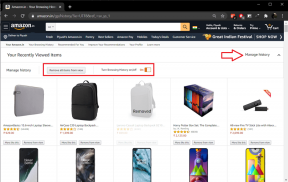7 najważniejszych wskazówek dotyczących prywatności i bezpieczeństwa w Google Chrome
Różne / / November 29, 2021
Google Chrome jest obecnie jedną z najczęściej używanych przeglądarek. W czasie, kiedy prywatność i bezpieczeństwo w Internecie problemy były na najwyższym poziomie, konieczne jest, abyśmy byli świadomi sposobów na zapewnienie bezpieczeństwa Chrome

Spośród wielu programów, z których korzystamy na co dzień, nie byłoby zaskoczeniem stwierdzenie, że przeglądarka jest najbardziej narażonym zestawem oprogramowania. Zostaw w spokoju fakt, że jest również bogaty w informacje.
Oto 7 najważniejszych wskazówek, jak zwiększyć prywatność i bezpieczeństwo w Google Chrome
1. Zatrzymaj witryny internetowe przed szpiegowaniem Twojej lokalizacji
Aby poprawić wrażenia użytkownika i, w niektórych przypadkach, aby zbierać dane użytkownika, większość witryn pyta o lokalizację użytkownika.

Jeśli cenisz swoją prywatność, a także chcesz pozbyć się tych powiadomień, po prostu wyłącz usługi lokalizacyjne w Chrome. Udaj się do Ustawienia > Ustawienia zaawansowane > Lokalizacja i przełącz Blok przełącz na Wyłączony.
Od teraz strony internetowe nie będą pytać o Twoją lokalizację.
2. Ustaw Nie śledź
Powyżej, wiele witryn zbiera dane o Tobie, aby dostosować reklamy na podstawie Twoich preferencji. Choć może to zabrzmieć przerażająco, najlepiej byłoby włączyć Do Nie śledź możliwość ochrony danych osobowych online.

Udaj się do Ustawienia > Zaawansowane > Prywatność i bezpieczeństwo i przełącz przełącznik na Nie śledzić. Chociaż nie jest to w 100% pełny dowód, ponieważ niektóre strony internetowe ignorują tę prośbę, nadal chroni Twoje dane.
3. Blokuj pliki cookie innych firm
Znowu ta sama stara mantra reklamy ukierunkowanej. Jednak tym razem wyczyn jest realizowany przez pliki cookie stron trzecich. Chociaż wiele stron twierdzi, że tak nie jest zbierać dane osobowe, Jeśli jednak cenisz prywatność nad marketing online, nadszedł czas, aby wyłączyć pliki cookie stron trzecich.

Podobnie jak powyższe ustawienia, to również jest ukryte w ustawieniach zaawansowanych. Udaj się do Ustawienia treści > Pliki cookie i włącz Blokuj pliki cookie innych firm opcja. Uniemożliwi to stronom trzecim ustawienie i odczytanie danych z plików cookie.
Uniemożliwi to stronom trzecim ustawienie i odczytanie danych z plików cookie.
4. Użyj wyszukiwarki bez śledzenia
Do tej pory rozmawialiśmy o stronach internetowych osób trzecich. Ale nie udawajmy, że sam Google jest notorycznie zbieranie danych głównie. Chociaż często jest to pod postacią dostosowywania wyników wyszukiwania do własnych upodobań, korzystanie z wyszukiwarki nieśledzącej jest najlepszą dostępną opcją.

A jednym z takich przykładów jest KaczkaKaczkaGo. Ich motto dotyczące nieprzechowywania danych osobowych sprawia, że jest jednym z liderów w wyścigu o prywatność.
5. Chroń zapisane hasła
Przyznajmy, łatwiej i wygodniej jest przechowywać hasła w Google Chrome. Biorąc to pod uwagę, uzyskujemy dostęp do dziesiątek witryn i narzędzi przy użyciu różnych identyfikatorów. Fakt, że każdy z tych identyfikatorów wymaga innego hasła, posiadanie Menedżera haseł Chrome ułatwia pracę. Wyobraź sobie sytuację, w której zapomniałeś zablokować swój system.
Każda informacja jest w tym momencie otwartą księgą.
Najlepszą opcją jest użycie menedżera haseł offline, takiego jak KeePass. Używa klucza głównego do blokowania wszystkich haseł. Ale jedyną wadą jest to, że nie wykona pracy związanej z uzupełnianiem haseł.
6. Zatrzymaj śledzenie od śledzenia Gmaila
Wygląda na to, że nawet e-maile nie są zabezpieczone przed śledzeniem. W zależności od klienta poczty e-mail większość informacji, takich jak data otwarcia wiadomości e-mail, kliknięte linki, miejsce otwarcia wiadomości e-mail — wszystko to można śledzić.

W większości przypadków marketerzy internetowi używają wbudowanego piksela do śledzenia miejsca pobytu wiadomości e-mail. Na szczęście istnieją pewne sposoby wykrywania tych elementów śledzących. Wszystko, co musisz zrobić, to uzyskać rozszerzenie o nazwie Brzydki e-mail. To sprytne narzędzie pomaga w określeniu piksela i natychmiast ostrzega, gdy go zobaczy.
7. Wyłącz synchronizację
Ostatnią, ale nie najmniej ważną, jest opcja Google Sync. Jeśli nie masz ochoty synchronizować ustawień Chrome z innymi urządzeniami, zalecamy wyłączenie Synchronizacja Chrome. Ten zestaw ustawień synchronizuje pliki cookie, historię i hasła z każdym urządzeniem.

Iść do Zaawansowane ustawienia synchronizacji na stronie głównej i wyłącz poszczególne przyciski.
Zawijanie!
Oto wiele sposobów na zapewnienie prywatności online w Google Chrome. Biorąc pod uwagę, że obawy o prywatność są na najwyższym poziomie, lepiej być bezpiecznym niż żałować, prawda?
Zobacz dalej:7 rozszerzeń Chrome dla Gmaila, które powinieneś od razu kupić

![Mysz i klawiatura nie działają w systemie Windows 10 [ROZWIĄZANE]](/f/1c206a81bf590f69e6b104d742dc013f.png?width=288&height=384)